In questo momento, trovare un telefono con a LED di notifica è diventata una vera odissea. Se qualche tempo fa era fondamentale negli smartphone, oggi è una caratteristica rara nel ns Android cellulari. Sebbene, nel caso di Lindahl abbiamo un'interessante alternativa con la sua sorprendente funzione di effetti di luce.
Tale era la loro fama, che questi sono stati integrati in tutti i terminali che hanno raggiunto il mercato mobile, ma l'aumento delle dimensioni degli schermi e l'eliminazione dei confini li ha portati alla quasi totale scomparsa. In assenza di a LED di notifica , una buona alternativa è che possa mostrarci in modo efficace che abbiamo ricevuto una nuova notifica, anche con il telefono bloccato e con il pannello spento. E non solo per messaggi, email, ecc. Sarà anche possibile configurarlo in modo tale che il pannello si illumini quando riceviamo una chiamata sullo smartphone.

effetti di luce
È chiaro che è un vantaggio dei telefoni Realme, anche se troviamo funzioni simili anche in altri marchi come Samsung ed è famoso bordo Pannello, o anche dentro OPPO terminali. Tuttavia, questa funzione è disponibile solo sui terminali che hanno Pannelli OLED . Pertanto, non importa quanto abbiano un cellulare cinese di questo produttore, ma senza questo tipo di display, siamo spiacenti di dirti che non avrai l'opportunità di provare questo strumento nativo del suo livello software.
Come attivarli
I cellulari di questa azienda cinese hanno un livello software abbastanza completo, noto con il nome di Interfaccia utente reale . Questo ci offre la possibilità di personalizzare molte funzioni del telefono, e una di queste sono gli effetti di luce. Uno strumento che può in qualche modo sostituire il carismatico LED di notifica che avevano i terminali Android.
Bene, per attivare questi effetti di luce dobbiamo fare quanto segue sul nostro smartphone Realme:
- Accedi alle impostazioni del telefono.
- Accedi alla sezione "Display e luminosità".
- Fare clic sul pulsante "Effetti di illuminazione dello schermo".
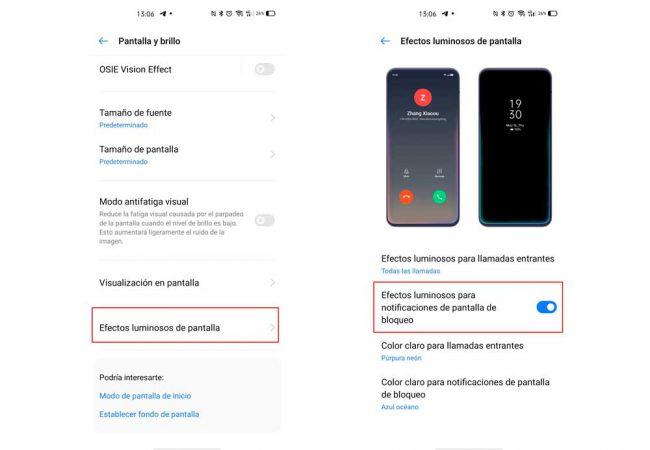
Questa è la sezione in cui potremo configurare a nostro piacimento come vengono visualizzate le notifiche in base agli effetti di luce sullo schermo. L'idea è di sostituire la presenza del led di notifica e sapere esattamente che tipo di notifica abbiamo ricevuto in base al colore di questi effetti di luce. All'interno di questa sezione abbiamo diverse opzioni.
Per notifiche e chiamate
Attivazione di questa opzione attiva gli effetti di luce per tutte le chiamate in arrivo. Di seguito abbiamo la possibilità di attivare gli effetti di luce anche per la schermata di blocco del telefono.
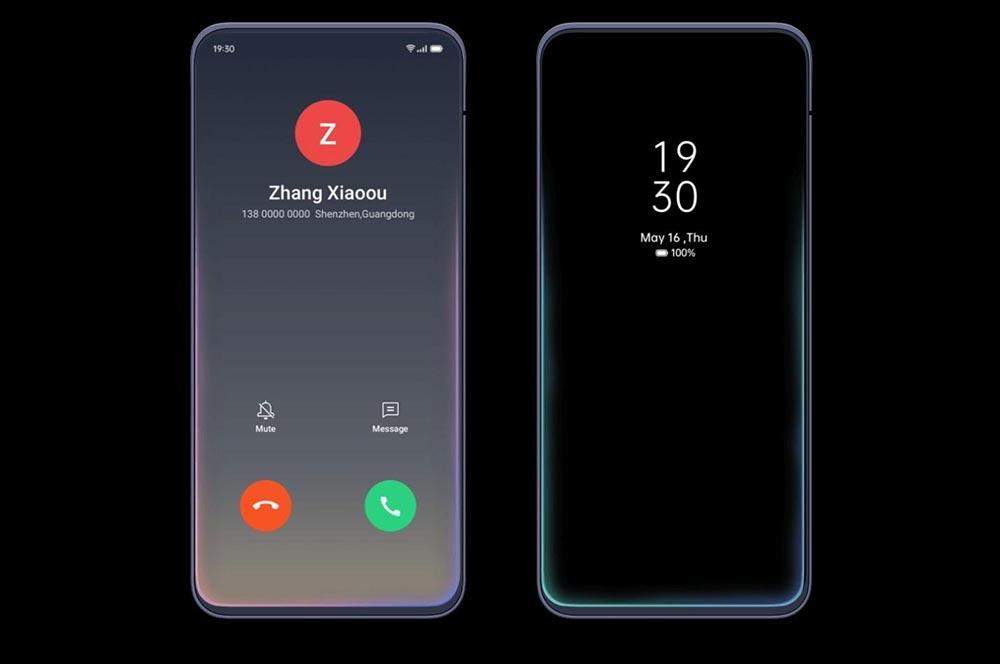
Inoltre, così facendo potremo vedere due nuove opzioni accessibili. Uno è scegliere la tonalità del colore della luce per le chiamate in arrivo, che può essere viola neon, blu oceano o arancione ambra. Nello stesso menu possiamo anche sceglierne uno chiaro per le notifiche quando il pannello dello smartphone è bloccato, che può essere degli stessi toni.
Attivandolo al ricevimento delle notifiche relative a questi casi, vedremo come un anello colorato illumina l'intero pannello del telefono quando è con il display spento. In questo modo in qualche modo otteniamo l'utilità del LED di notifica, ma incarnato sull'intera superficie dello schermo, piuttosto attorno ad esso. Senza dubbio, è una funzionalità che tornerà utile per quei momenti in cui non vogliamo preoccuparci del suono, ma vogliamo continuare a sapere cosa sta succedendo al nostro telefono.
Aggiungilo tu stesso con le app
Può darsi che, anche se abbiamo un pannello OLED , il nostro telefono non ha beneficiato di questo strumento perché non abbiamo l'aggiornamento dell'interfaccia utente di Realme necessario. Per questo motivo, ti offriamo una serie di alternative che ci consentono di configurare un minuscolo punto luce sul display del telefono cinese che funzionerà in modo simile.
In questo caso, sembra completamente come un classico LED e non una derivazione, come la funzione nativa che ti abbiamo appena presentato. Questo, tuttavia, non può essere ottenuto dalle impostazioni dello schermo del nostro Realme, quindi dobbiamo andare sull'app store per ottenerlo.
Avvisare amico
Iniziamo con una delle opzioni più popolari. Per questo motivo vi portiamo per questa occasione. Ed è che questo software è pienamente all'altezza della sua fama, quindi ti lasciamo il link per il download da Google Play:
Quando lo avremo installato sul nostro cellulare, possiamo iniziare con il passaggio di configurazione successivo. Innanzitutto, concediamo tutte le autorizzazioni necessarie e poi possiamo passare all'ultima scheda, da dove possiamo configurare vari aspetti del LED, tra cui troviamo la posizione in cui si trova lo schermo. Anche qui avremo la possibilità di decidere se si trova da una parte o dall'altra.
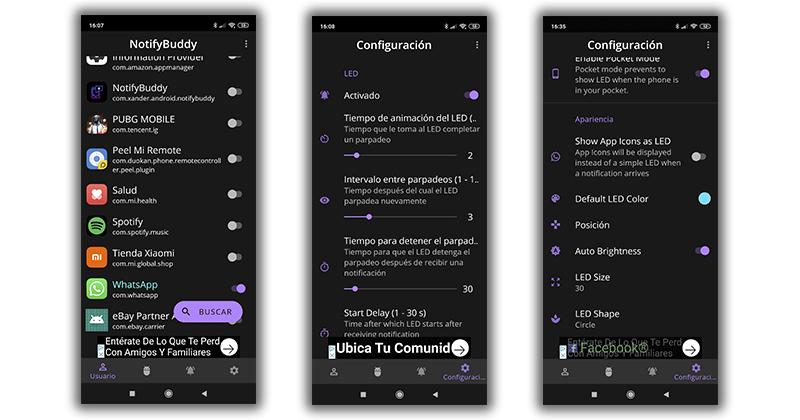
Possiamo anche scegliere il colore dell'est per qualsiasi gamma cromatica o modificare il tempo di lampeggio, oltre alla sua durata. Ed è che, essendo un aiuto per i falsi avvisi, abbiamo a nostra disposizione diverse opzioni di personalizzazione che non abbiamo nell'opzione nativa di Realme. Non dimentichiamo che il LED emette segnali che dobbiamo saper interpretare e che sono modificabili in questa applicazione.
Illuminazione ad arco
Un'altra delle applicazioni che troviamo all'interno del Google Store è Illuminazione ad arco . In questo caso, anche le autorizzazioni sono nuovamente richieste. Una volta che li abbiamo concessi, possiamo dare il via alle opzioni indicate per far apparire finalmente un anello di luce attorno alla fotocamera del nostro telefono Realme come se fosse il classico LED dello smartphone.
Dopo l'installazione e i primi passaggi, è il momento di attivare la funzione. All'interno della sezione "Impostazioni Cotout", dovremo scegliere manualmente la parte dello schermo in cui vogliamo che venga visualizzata e quindi si adatti perfettamente alla fotocamera del cellulare. Toccando Indicatori cambieremo anche altre opzioni come l'alternativa che ci consentirà di metterlo come indicatore della batteria.